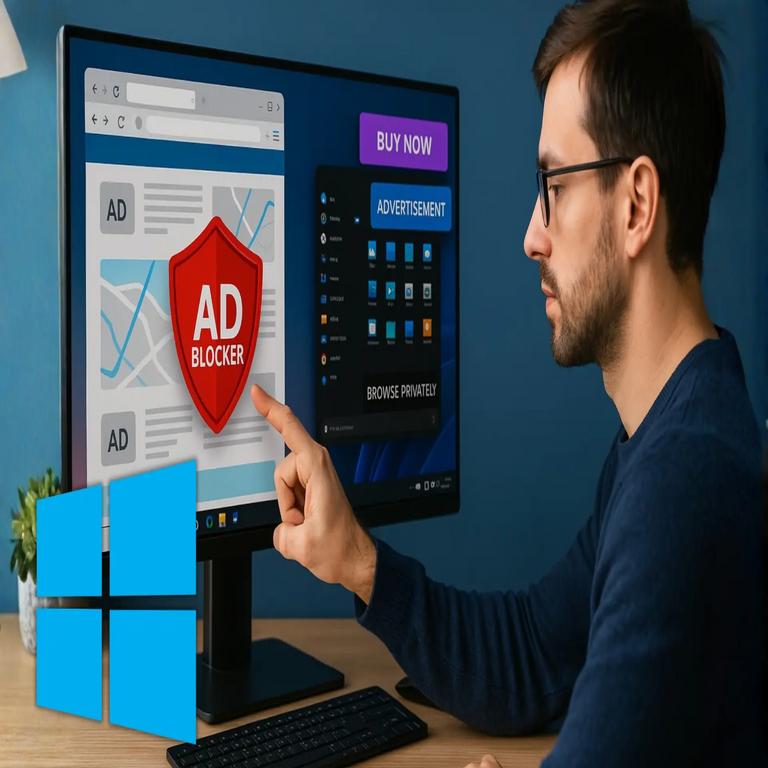Optimización avanzada de privacidad y experiencia de usuario en Windows 11: eliminación técnica de anuncios, notificaciones intrusivas y telemetría
Guía técnica para profesionales y administradores que buscan un Windows 11 libre de publicidad, bloatware y rastreo innecesario
Windows 11, en su configuración predeterminada, incorpora múltiples mecanismos de personalización, recomendaciones, anuncios integrados, notificaciones promocionales y componentes conectados a servicios en la nube de Microsoft. Si bien muchos de estos elementos se presentan como funciones para mejorar la experiencia del usuario, desde una perspectiva técnica y de ciberseguridad introducen vectores de exposición innecesarios, ruido operativo, consumo adicional de recursos y una superficie ampliada de telemetría y perfilado del usuario.
Este análisis se basa en las prácticas descritas en el contenido de referencia y las traduce a un enfoque técnico, sistemático y orientado a audiencias profesionales, incluyendo administradores de sistemas, responsables de seguridad, equipos de soporte corporativo y usuarios avanzados que requieren un entorno de trabajo limpio, consistente y con mejor control sobre la privacidad y la experiencia del usuario.
Para más información visita la Fuente original.
1. Contexto técnico: por qué Windows 11 muestra anuncios y contenido sugerido
Windows 11 integra en su interfaz varios puntos de inserción de contenido dinámico conectado a servicios de Microsoft:
- Sugerencias en el menú Inicio y en la sección “Recomendado”.
- Anuncios y promociones en la pantalla de bloqueo y el panel de configuración.
- Recomendaciones de uso de Microsoft 365, OneDrive, Edge y otros servicios propios.
- Notificaciones de aplicaciones preinstaladas y de servicios del sistema (tips, ofertas, pruebas gratuitas, sincronización en la nube, etc.).
Desde una perspectiva técnica, estos mecanismos combinan:
- Telemetría de uso (eventos de interacción, patrones de apertura de aplicaciones, tiempos de actividad).
- Comunicación periódica con endpoints de Microsoft (HTTP/HTTPS) para obtener contenido remoto.
- Servicios residentes en segundo plano que gestionan recomendaciones, notificaciones y experiencias personalizadas.
- Integración con la cuenta Microsoft, sincronización en la nube y configuración asociada a identidad.
Si bien esta arquitectura cumple con el modelo “as a service” y refuerza el ecosistema de Microsoft, en entornos sensibles o productivos se convierte en un componente ruidoso, con impacto potencial en:
- Privacidad de datos personales y de uso.
- Superficie de ataque (más servicios, más tráfico, más procesamiento de información contextual).
- Productividad (interrupciones frecuentes, distracciones, UI saturada).
- Gestión corporativa (necesidad de políticas estandarizadas para controlar estas funciones).
2. Principios de endurecimiento (hardening) de experiencia en Windows 11
Para transformar Windows 11 en un entorno más limpio, predecible y orientado a seguridad y productividad, se recomienda aplicar criterios de hardening sobre la experiencia de usuario, alineados con buenas prácticas:
- Minimizar componentes no esenciales visibles para el usuario final.
- Deshabilitar recomendaciones, anuncios y contenido promocional en la interfaz del sistema.
- Reducir o controlar la telemetría no estrictamente necesaria.
- Gestionar notificaciones para privilegiar solo aquellas críticas o operativas.
- Establecer configuraciones reproducibles mediante directivas (GPO), scripts de automatización o plantillas de seguridad.
A continuación se desarrolla una guía técnica estructurada sobre cómo lograrlo utilizando opciones nativas de Windows 11, con implicaciones y consideraciones aplicables tanto a usuarios individuales como a entornos corporativos.
3. Desactivación de anuncios y recomendaciones en la interfaz de Windows 11
Windows 11 incorpora varias secciones donde se muestran “sugerencias”, “consejos”, “destacados” o “recomendaciones” que en la práctica operan como contenido promocional. Su desactivación reduce el rastreo contextual y limita la exposición del usuario a publicidad dentro del sistema operativo.
3.1. Deshabilitar anuncios basados en la identidad y la publicidad personalizada
Desde el punto de vista técnico, la publicidad personalizada en Windows aprovecha un identificador de publicidad vinculado al usuario y a su dispositivo. Este identificador alimenta mecanismos de seguimiento de comportamiento para personalizar anuncios en aplicaciones y servicios.
Recomendaciones:
- Acceder a Configuración → Privacidad y seguridad → General.
- Desactivar la opción de permitir que las aplicaciones muestren anuncios personalizados mediante el identificador de publicidad.
Impacto técnico:
- Reduce la asociación entre el uso local del dispositivo y la segmentación publicitaria.
- Disminuye la exposición de datos de comportamiento dentro del ecosistema de aplicaciones UWP.
- Contribuye a la alineación con principios de minimización de datos y privacidad por defecto.
3.2. Desactivar sugerencias y recomendaciones en el menú Inicio
El menú Inicio puede mostrar aplicaciones sugeridas o recomendaciones basadas en comportamiento u oferta comercial. Estas sugerencias generan tráfico de consulta y añaden ruido a la experiencia del usuario.
Medidas recomendadas:
- Ir a Configuración → Personalización → Inicio.
- Desactivar opciones como:
- Mostrar aplicaciones recomendadas.
- Mostrar elementos sugeridos.
- Mostrar consejos o recomendaciones de configuración.
Resultado esperado:
- Un menú Inicio más limpio y controlado por el usuario o la organización.
- Menor aparición de aplicaciones recomendadas no solicitadas.
- Reducción de contenido dinámico no esencial generado por el sistema.
3.3. Eliminar contenido promocional en la pantalla de bloqueo
La pantalla de bloqueo puede incorporar imágenes, noticias, sugerencias y promociones a través de funciones como Windows Spotlight. Aunque visualmente atractivas, representan canales de contenido externo que no aportan valor en entornos críticos o corporativos.
Recomendaciones:
- Ir a Configuración → Personalización → Pantalla de bloqueo.
- Seleccionar una imagen estática o presentación de diapositivas local en lugar de contenido en línea.
- Desactivar opciones de mostrar datos curiosos, consejos o más información de Windows y productos relacionados.
Beneficios:
- Menos tráfico de red vinculado a la descarga de contenido de terceros.
- Reducción del uso de la pantalla de bloqueo como canal de promoción.
- Mayor previsibilidad visual en entornos profesionales.
4. Gestión avanzada de notificaciones: reducción de ruido y superficie de distracción
El subsistema de notificaciones de Windows 11, si se deja en modo predeterminado, permite que múltiples aplicaciones y servicios muestren avisos constantes: promociones, recordatorios no críticos, sugerencias de uso, ofertas de almacenamiento en la nube y otros elementos no operativos.
4.1. Desactivar notificaciones no esenciales a nivel de sistema
Acciones recomendadas:
- Ir a Configuración → Sistema → Notificaciones.
- Revisar la lista de aplicaciones y servicios con permisos de notificación.
- Desactivar notificaciones de:
- Aplicaciones preinstaladas no utilizadas.
- Servicios promocionales.
- Funciones de “consejos y sugerencias” de Windows.
Consideraciones técnicas:
- La desactivación selectiva permite priorizar notificaciones críticas (seguridad, sistema, correo corporativo) sobre contenido promocional.
- La reducción de notificaciones disminuye interrupciones, mejora la concentración y reduce la fatiga de alerta.
- Desde la perspectiva de seguridad, se reduce la probabilidad de que notificaciones irrelevantes enmascaren alertas importantes.
4.2. Uso estratégico del modo No molestar
El modo “No molestar” de Windows 11 permite silenciar notificaciones según reglas horarias, condiciones de uso u otros criterios definidos.
Buenas prácticas:
- Configurar “No molestar” para reuniones, presentaciones, sesiones de administración remota o tareas críticas.
- Permitir solo notificaciones de:
- Aplicaciones de seguridad (EDR, antivirus corporativo, SIEM).
- Sistemas de mensajería corporativa críticos si se requieren.
Este enfoque equilibra la necesidad de estar informado con la reducción de ruido operativo, manteniendo el canal de notificaciones como un recurso confiable y no saturado.
5. Control de bloatware, aplicaciones preinstaladas y servicios asociados
Windows 11 suele incluir aplicaciones preinstaladas, promociones de servicios y accesos directos a herramientas comerciales. Estos componentes, además de impactar la experiencia de usuario, pueden aumentar la superficie de exposición, requerir actualizaciones adicionales y generar notificaciones o anuncios.
5.1. Desinstalación de aplicaciones no requeridas
Medidas recomendadas:
- Ir a Configuración → Aplicaciones → Aplicaciones instaladas.
- Identificar aplicaciones:
- No utilizadas por el usuario ni requeridas por la organización.
- De carácter promocional, de prueba o duplicadas funcionalmente.
- Desinstalar aquellas que no aporten valor operativo ni de seguridad.
Implicaciones técnicas:
- Menos procesos residentes y menos consumo de recursos.
- Disminución de vectores potenciales de vulnerabilidades en software innecesario.
- Reducción de notificaciones originadas por aplicaciones superfluas.
5.2. Uso de herramientas avanzadas en entornos administrados
En contextos profesionales, la gestión de bloatware y componentes no deseados debería integrarse a procesos automatizados:
- Uso de PowerShell para eliminar paquetes preinstalados.
- Plantillas de imagen corporativa con conjuntos mínimos de aplicaciones.
- Implementación de políticas a través de Microsoft Intune o soluciones MDM equivalentes.
- Control de instalación desde Microsoft Store solo para aplicaciones aprobadas.
Estas medidas fortalecen la gobernanza tecnológica, reducen desviaciones en la experiencia del usuario y contribuyen a cumplir con políticas internas de seguridad y cumplimiento.
6. Telemetría, datos diagnósticos y privacidad: equilibrio entre control y funcionalidad
Aunque el contenido base se centra en anuncios y notificaciones, desde una óptica de seguridad y privacidad es relevante extender el análisis a la telemetría y los diagnósticos de Windows 11. Una experiencia limpia debe acompañarse de un control razonable sobre los datos enviados a terceros, sin comprometer la estabilidad del sistema.
6.1. Gestión de datos de diagnóstico
Windows 11 recopila información de uso y diagnósticos con fines de mejora del producto, solución de problemas y seguridad. En ediciones Home las opciones son más limitadas; en ediciones Pro y Enterprise se ofrecen controles más detallados.
Buenas prácticas:
- Ir a Configuración → Privacidad y seguridad → Diagnósticos y comentarios.
- Establecer el nivel de datos diagnósticos permitido según la política de la organización.
- Desactivar experiencias personalizadas basadas en datos de diagnóstico cuando no sean requeridas.
Implicaciones de seguridad y cumplimiento:
- Reducción de exposición de datos sensibles o de uso a servicios externos.
- Mejor alineación con marcos regulatorios de protección de datos personales.
- Control más estricto sobre cómo se perfila el entorno de trabajo.
6.2. Consideraciones de riesgo de sobre-optimización
Desactivar en exceso servicios o telemetría sin criterio puede afectar:
- La capacidad del sistema para recibir recomendaciones de seguridad legítimas.
- La detección temprana de problemas de compatibilidad o estabilidad.
- El cumplimiento de requisitos de soporte técnico en determinados acuerdos.
Por ello, la estrategia recomendada es selectiva y basada en riesgo, priorizando:
- Reducción de contenido promocional y anuncios.
- Control de telemetría no esencial y experiencias personalizadas.
- Mantenimiento de funciones de seguridad y actualización plenamente operativas.
7. Integración con políticas corporativas y marcos de referencia
En organizaciones que gestionan múltiples endpoints con Windows 11, las medidas descritas deben integrarse de forma centralizada mediante políticas coherentes, auditables y repetibles, evitando depender de configuraciones manuales aisladas.
7.1. Directivas de grupo (GPO) y MDM
Para entornos corporativos se recomienda:
- Definir políticas para:
- Desactivar recomendaciones y anuncios del sistema.
- Limitar aplicaciones permitidas y acceso a la Microsoft Store.
- Configurar telemetría en niveles acordes a las políticas de la organización.
- Establecer parámetros de notificaciones permitidas.
- Aplicar dichas políticas a través de:
- Active Directory y GPO on-premises.
- Microsoft Intune u otras plataformas MDM para dispositivos distribuidos.
Este enfoque asegura consistencia, facilita auditoría y evita configuraciones manuales divergentes entre equipos.
7.2. Alineación con buenas prácticas de ciberseguridad
La depuración de anuncios, notificaciones innecesarias y componentes no esenciales se alinea con principios recomendados por marcos como:
- Endurecimiento de sistemas según CIS Benchmarks adaptados a Windows 11.
- Principio de mínimo privilegio aplicado a experiencias y servicios.
- Reducción de superficie de ataque y puntos de interacción no controlados.
- Mejor gobernanza del entorno digital y menor exposición a ingeniería social a través de mensajes engañosos o confusos.
8. Implicaciones operativas, de seguridad y experiencia de usuario
La eliminación sistemática de anuncios, notificaciones intrusivas y servicios accesorios en Windows 11 conlleva implicaciones que deben ser evaluadas desde una perspectiva integral.
8.1. Beneficios operativos
- Entorno más limpio y predecible para el usuario final.
- Menor distracción, aumento de la productividad y reducción de fatiga cognitiva.
- Reducción de procesos y servicios en segundo plano asociados a contenido promocional.
- Facilidad de soporte técnico al estandarizar la interfaz y eliminar elementos confusos.
8.2. Beneficios de seguridad y privacidad
- Menos canales de entrada para contenido persuasivo que pueda confundirse con mensajes legítimos del sistema.
- Disminución del volumen de telemetría y datos usados para segmentación, alineado con la minimización de datos.
- Refuerzo de la confianza del usuario en los mensajes que sí permanecen activos (principalmente de seguridad y sistema).
8.3. Riesgos o consideraciones a gestionar
- Posible pérdida de algunos consejos útiles para usuarios no técnicos, mitigable con documentación interna.
- Limitación de ciertas experiencias de integración con servicios de Microsoft si se deshabilitan demasiados componentes.
- Necesidad de mantener actualizadas las políticas de configuración conforme Microsoft introduce nuevos puntos de contenido sugerido en futuras versiones.
9. Estrategia recomendada paso a paso para un Windows 11 sin ruido
Para consolidar un enfoque técnico y reproducible, se propone el siguiente flujo:
- 1. Analizar el contexto:
- Tipo de entorno (individual, PYME, corporativo, crítico).
- Nivel de sensibilidad de la información tratada.
- Requisitos de cumplimiento normativo y auditoría.
- 2. Desactivar publicidad y recomendaciones:
- Deshabilitar identificador de publicidad.
- Quitar sugerencias en Inicio y pantalla de bloqueo.
- Desactivar “consejos” y experiencias personalizadas no necesarias.
- 3. Depurar notificaciones:
- Revisar permisos de notificación por aplicación.
- Apagar notificaciones promocionales o irrelevantes.
- Configurar “No molestar” según criterios operativos.
- 4. Gestionar aplicaciones y bloatware:
- Desinstalar aplicaciones no esenciales.
- Definir imágenes base y catálogos de software aprobados.
- 5. Ajustar telemetría y diagnósticos:
- Configurar niveles mínimos necesarios.
- Desactivar experiencias personalizadas basadas en diagnósticos cuando no aporten valor.
- 6. Institucionalizar la configuración:
- Aplicar mediante GPO, Intune o MDM.
- Documentar la configuración estándar.
- Auditar periódicamente que las políticas se mantengan vigentes.
10. Consideraciones para el futuro: IA, contenido contextual y control del usuario
La evolución del ecosistema Windows, especialmente con la integración de componentes de inteligencia artificial y asistentes contextuales, incrementará la capacidad del sistema para mostrar sugerencias basadas en patrones de uso avanzados. Esto introduce nuevas capas de análisis desde la perspectiva de ciberseguridad, privacidad y ética tecnológica.
Elementos a vigilar:
- Uso de modelos de IA integrados para recomendar aplicaciones, servicios o flujos de trabajo.
- Incremento potencial de telemetría contextual para alimentar dichos modelos.
- Necesidad de garantizar transparencia sobre qué datos se recopilan, dónde se procesan y con qué fines.
- Posible uso de la interfaz del sistema como canal privilegiado para contenidos comerciales impulsados por algoritmos.
En este contexto, las organizaciones y usuarios avanzados deben anticipar políticas claras que:
- Delimiten el alcance permitido de experiencias personalizadas basadas en IA.
- Controlen qué componentes inteligentes pueden operar en dispositivos corporativos.
- Preserven la autoridad del usuario y de la organización sobre la configuración de privacidad y anuncios.
En resumen
La eliminación técnica de anuncios, notificaciones innecesarias y elementos promocionales en Windows 11 no es únicamente una cuestión estética o de comodidad, sino una práctica alineada con principios de seguridad, gobernanza tecnológica y eficiencia operativa. Un sistema operativo orientado a la productividad y a la protección de la información debe minimizar canales superfluos de contenido y garantizar que las interacciones con el usuario se centren en aspectos funcionales, de seguridad y de trabajo efectivo.
Aplicar de manera sistemática las configuraciones descritas, complementadas con políticas corporativas, telemetría controlada y desinstalación de bloatware, permite construir entornos Windows 11 más predecibles, respetuosos de la privacidad y técnicamente sólidos. En un escenario donde los sistemas operativos tienden a integrarse cada vez más con servicios en la nube, publicidad y experiencias personalizadas impulsadas por inteligencia artificial, mantener el control sobre qué se muestra, qué se rastrea y cómo se notifica se vuelve un componente esencial de la estrategia de ciberseguridad y gestión moderna de endpoints.